

pdffactory pro破解版的一款专业且优秀的PDF虚拟打印机软件,只要你的电脑有打印机驱动就能进行使用,而且该版本是pro版的,支持在信头上创建PDF,并还支持添加页码、页眉、页脚等功能,从而让用户操作起来更加的顺畅,同时用户还可以通过创建一个包含多个内容的单独的PDF文件,从而很好的提高了工作的效率。
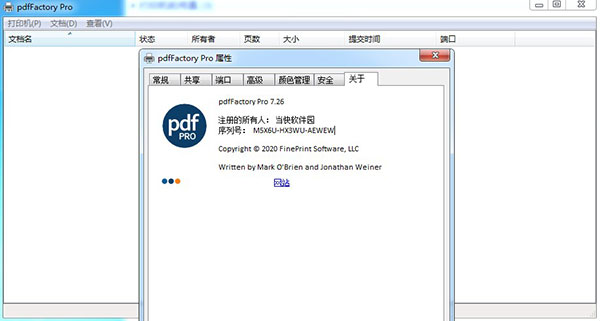
pdffactory pro免费版还为用户提供了作业订购、信笺、自动电子邮件等多种功能,让用户可以便捷的创建PDF文件,而且该软件操作方法简单,不需要什么知识就能轻松上手。
1、创建PDF和打印到纸上
仅pdfFactory允许不用打印两次而打印到纸上和 PDF 文件中。打印不需要Acrobat。
2、多个文档整合到一个PDF文件中
通过创建一个包含多个内容的单独的PDF文件,增加了交换的方便。这个功能是自动的。
3、预览
允许快速、精确地预览PDF,包括 400% 缩放,不需要先保存文件也不需要用Acrobat 打开。
4、预览
允许改变加密,内嵌字体,链接处理和书签而无需重新打印原始文档。
5、内嵌字体
确保文档中使用的原始字体能被正确显示,即使接受者的计算机中没有安装相应的字体。
6、页面插入和删除
允许在PDF文件创建前删除不必要的部分。这对于从一个长的报告、E-mail 和web页创建PDF文件有用。
7、通过E-mail发送
把 PDF 文件使用默认的 E-mail 客户端发送 。
8、自动保存
自动保存 pdfFactory 打印过的完整内容,所以你可以重新得到以前打印完成得PDF文件。
9、动态URL链接
自定义类型、下划线和颜色的链接,单击你的鼠标来打开网页和Email地址。
10、简单的服务器部署
在服务器上做为共享打印机安装,请查看我们的 服务器版本。
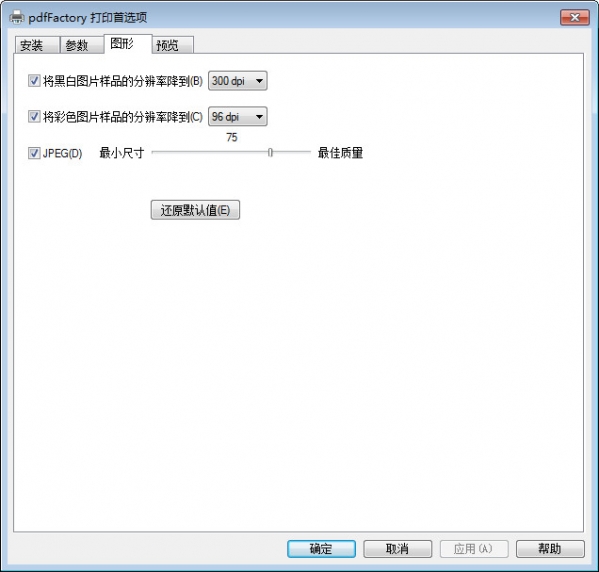
1、新工具栏,可以调整大小以用于更大的监视器。
2、可以选择程序字体和大小以增强可读性。
3、新工具提示外观更清晰。
4、新用户界面对话框集中了以前隐藏的选项。
5、提高整体表现。
6、Windows 2019 Server支持
7、更改字体: 某些用户更喜欢比通常提供的字体更大的字体。我们添加了更改pdfFactory Pro中使用的磅值和字体的功能。Calibri 9是默认设置,但它在Courier New和Helvetica中看起来也很棒。
8、更改工具栏大小: 在某些高分辨率显示器上,我们的旧工具栏显得太小。我们使用矢量绘图而不是位图创建了新的工具栏图标,因此它们可以完美地扩展到任何大小。
9、可用性改进:我们将标题字段移动到“作业”列表的顶部,以便更轻松地重命名。作业列表现在位于底部,以便在添加作业时不会移动其他控件。
10、性能改进: 我们在整个产品中提高了性能,特别是在缩略图模式下。
1、在本站下载解压得到“pdfFactory Pro v7.26.exe”和“key.txt”
2、双击“pdfFactory Pro v7.26.exe”运行,安装原程序,如图所示,语言选择简体中文,点击下一步
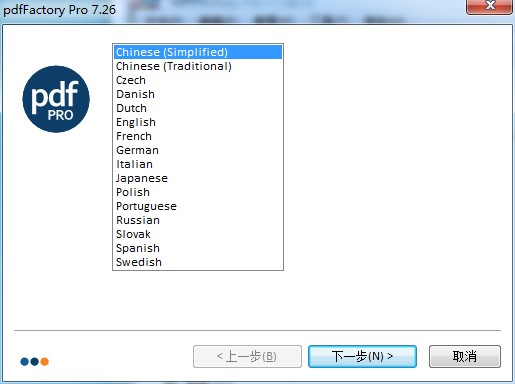
3、选择“在这台计算机使用”,点击下一步
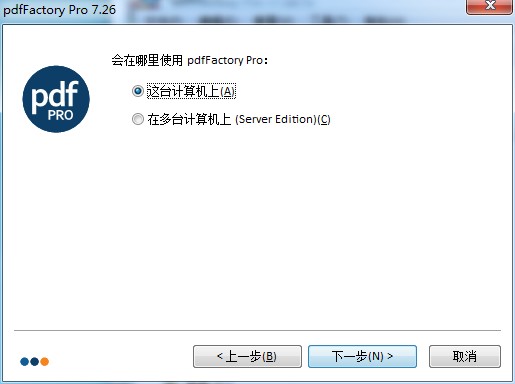
4、选择我接受许可协议
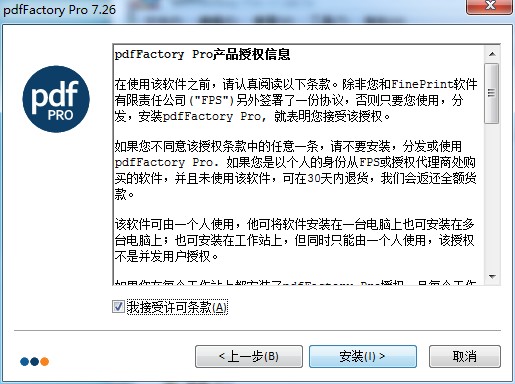
5、软件安装完成,打开 所有控制面板项\打印机 双击打开名为“pdfFactory Pro” 打印机,然后右键,选择属性
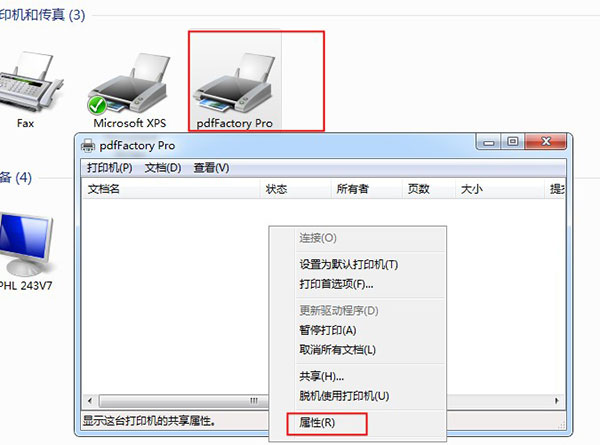
6、输入名称及序列号【M5X6U-HX3WU-AEWEW 】,点击确定
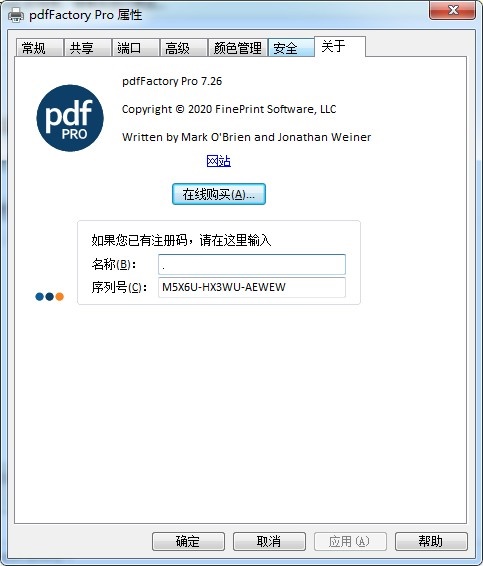
7、软件注册成功
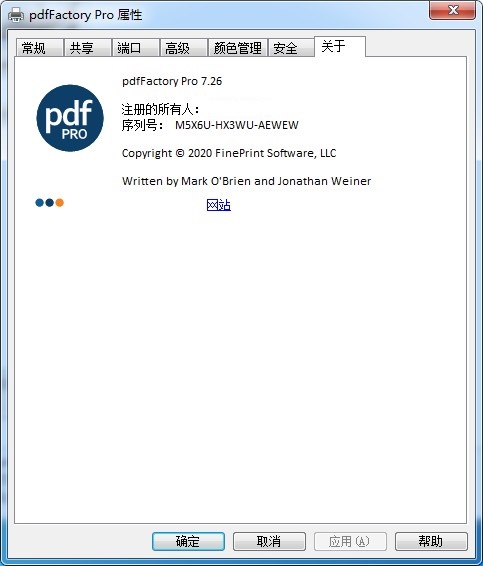
安装好pdffactorypro后直接就可以使用了。
以Photoshop为例,点击文件;

点击‘打印’;

弹出打印窗口,打印机选择pdffactorypro,再点击打印;
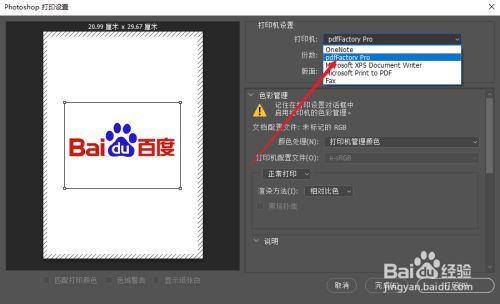
如果有弹出打印窗口,重复刚才的选择,点击打印;
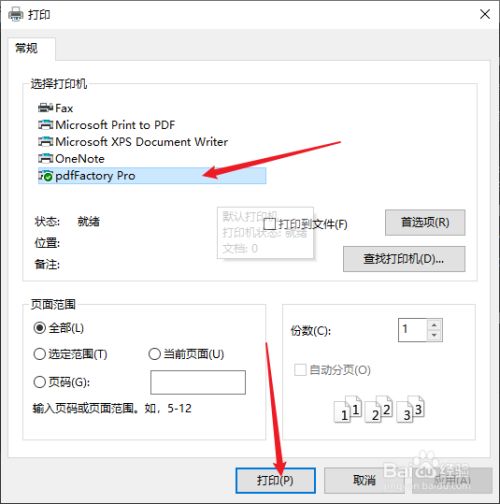
之后弹出pdffactorypro页面,点击保存,就保存为PDF格式了。

1、只需在打印的时候,选择PDF打印机:pdfFactoryPro进行打印即可弹出保存对话框,提示你保存你想要的PDF文件即可
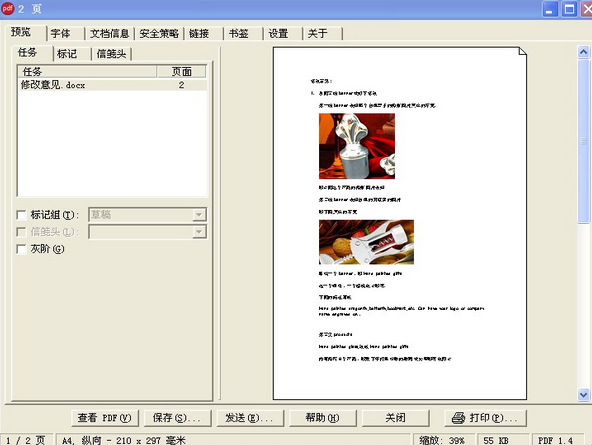
2、当然你也可以切换到其它选项卡对字体、文档信息进行相关设置
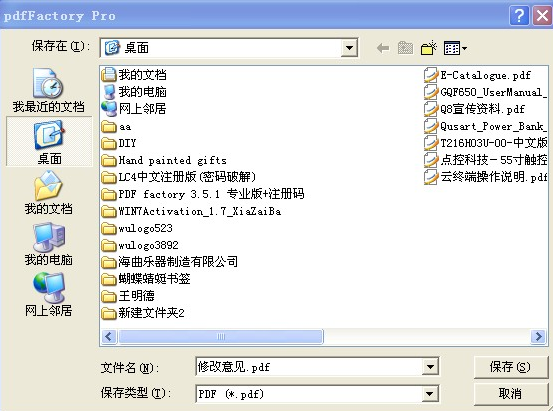
这里以12张图转换成1个PDF文件为例说明使用PDF打印机的方法。
a.进入要转换的文件件,全选12图片
b.在选中图片上右单击,选择[发送到]-[pdfFactoryPro]
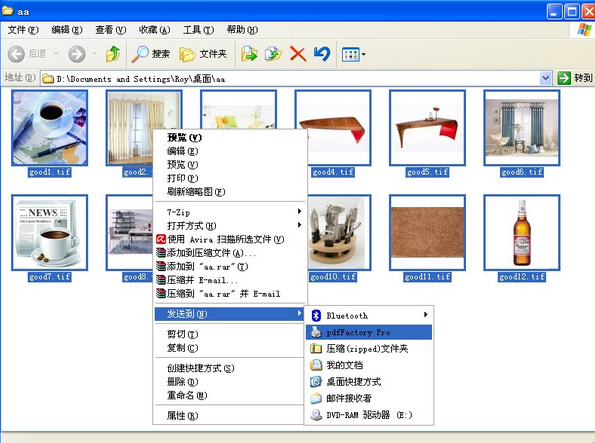
c.在弹出的打印选项对话框中,你可以通过左侧的任务窗格中通过拖放调整图片文件顺序

d.如果你想设置更多的文档信息,可进入相应的选项卡调整,完成后保存即可。
 立即查看
立即查看77.98MB/国产软件
2021-02-06
 立即查看
立即查看7.24MB/国产软件
2021-01-06
 立即查看
立即查看23.17MB/国产软件
2021-03-31
 立即查看
立即查看1.49MB/国产软件
2021-01-05
 立即查看
立即查看5.11MB/国产软件
2021-01-18
 立即查看
立即查看16.3MB/国产软件
2021-05-17
 立即查看
立即查看6.33MB/国产软件
2021-02-06
 立即查看
立即查看1.17MB/国产软件
2021-01-06
 立即查看
立即查看170.66MB/国产软件
2021-03-31
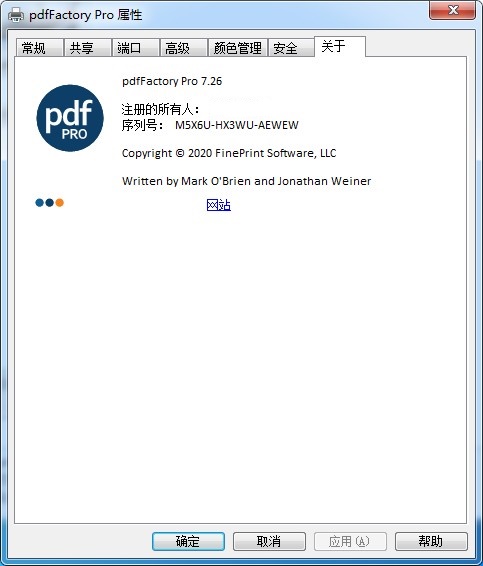
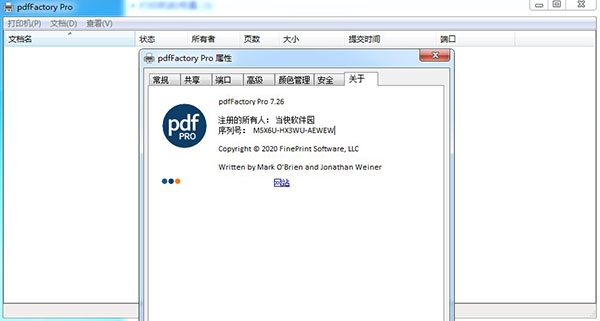
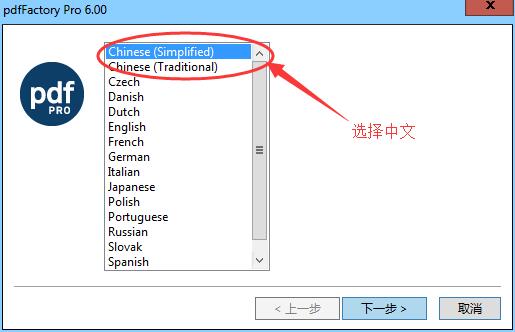
UPUPOO激活码领取软件77.98MB / 2021-02-06
点击查看Photoshop 2020破解版1.9GB / 2021-01-04
点击查看Maya2021最新版1.86GB / 2021-02-03
点击查看Xshell7激活破解版88.18MB / 2021-01-14
点击查看RPG Maker MV全能修改器507KB / 2021-01-05
点击查看OC渲染器4.0破解版114.83MB / 2021-01-15
点击查看AI全自动剪辑软件破解版121MB / 2021-02-19
点击查看Auto Unlocker破解版35.7MB / 2021-11-12
点击查看diskgenius专业版38.7MB / 2021-09-25
点击查看Photoshop 2020破解版1.9GB / 2021-01-04
点击查看方方格子Excel工具箱下载94.55MB / 2021-02-04
点击查看CorelDRAW2021破解版727.34MB / 2021-01-16
点击查看